利用FotoSketcher做出漂亮的图的详细教程
摘要:FotoSketcher是一款很不错的软件,那么如何做出漂亮的图呢?那我们要简单的知道软件对操作系统的需求:WindowsXP/Vista/...
FotoSketcher是一款很不错的软件,那么如何做出漂亮的图呢?那我们要简单的知道软件对操作系统的需求:Windows XP/ Vista/ Windows 7/Windows 8好了,接下来让我们一起来看看吧。
1、打开FotoSketcher,图这个就是打开软件后的界面。
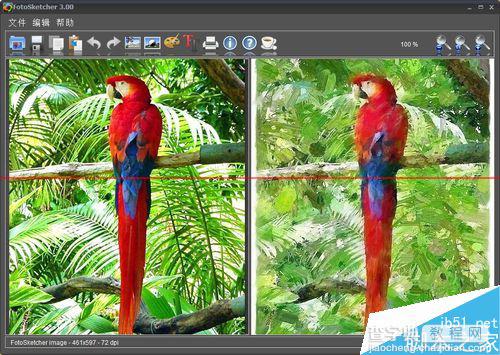
2、点击文件--打开图片,添加你要转化编辑的图片。如图
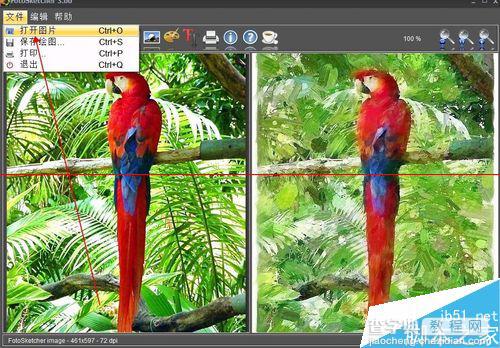
3、打开图片之后,我们会看到各个参数,我们可以去对它的参数进行调整。
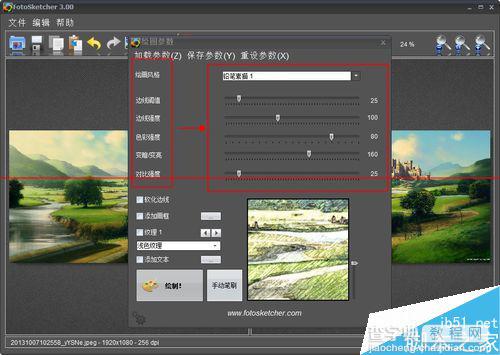
4、如图,我们打开素描效果的下拉列表,选择一个油画棒素描(彩色)
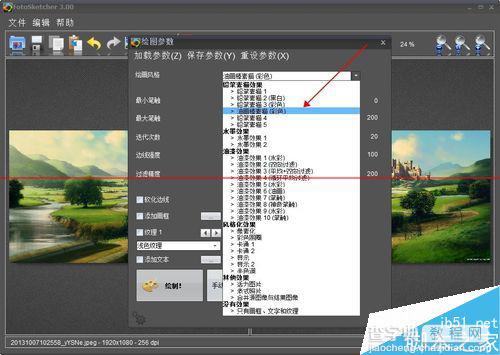
5、然后将其参数进行调整,调整到自己认为合适的值即可。我们可以在预览窗口预览哦,如图
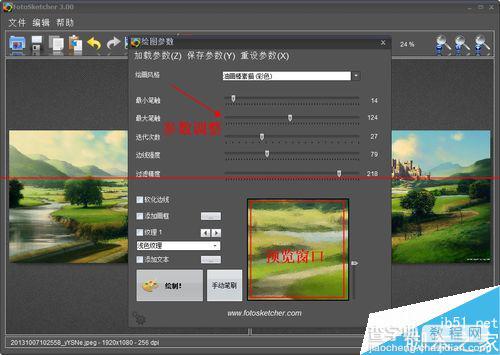
6、调整到满意值时,我们点击“手绘!”按钮
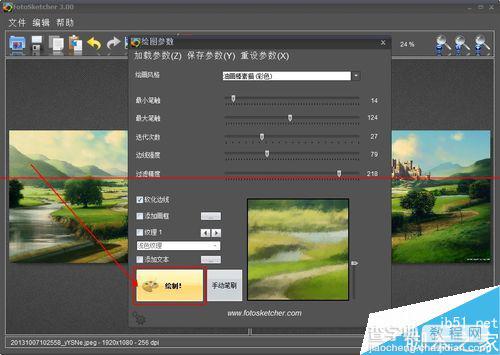
7、我们等进度条走完,弹出参数窗口,我们将其关闭
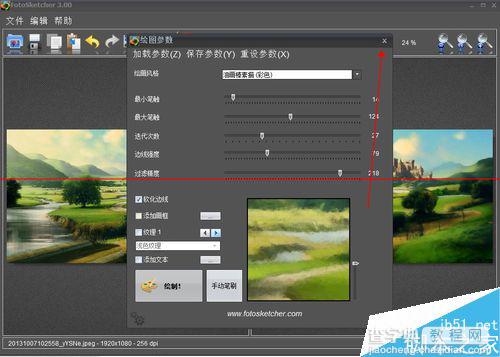
8、然后我们就会看到我们编辑好的图片,右边是我们编辑之后的图片,左边是原图,仔细看看是不是编辑之后的图要比原图漂亮很多呢.
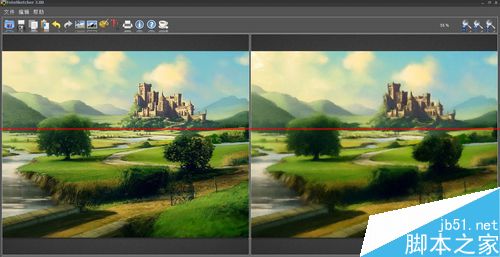
9、文件—保存绘制图片。 即可保存我们编辑之后的图片到我们的电脑上。如图所示
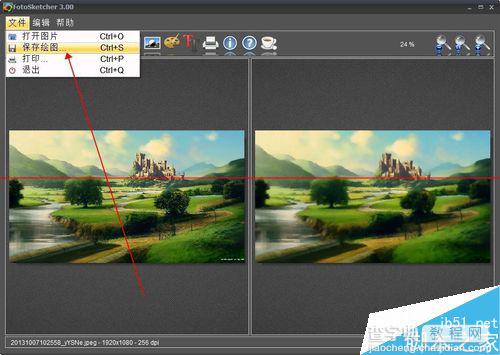
注意事项:注意参数之间的变化哦。
【利用FotoSketcher做出漂亮的图的详细教程】相关文章:
★ 把CAD文件转换成word,excel的方法(图文教程)
★ Adobe Photoshop CS3简体中文安装图文教程
